MetaTrader 4 para Mac
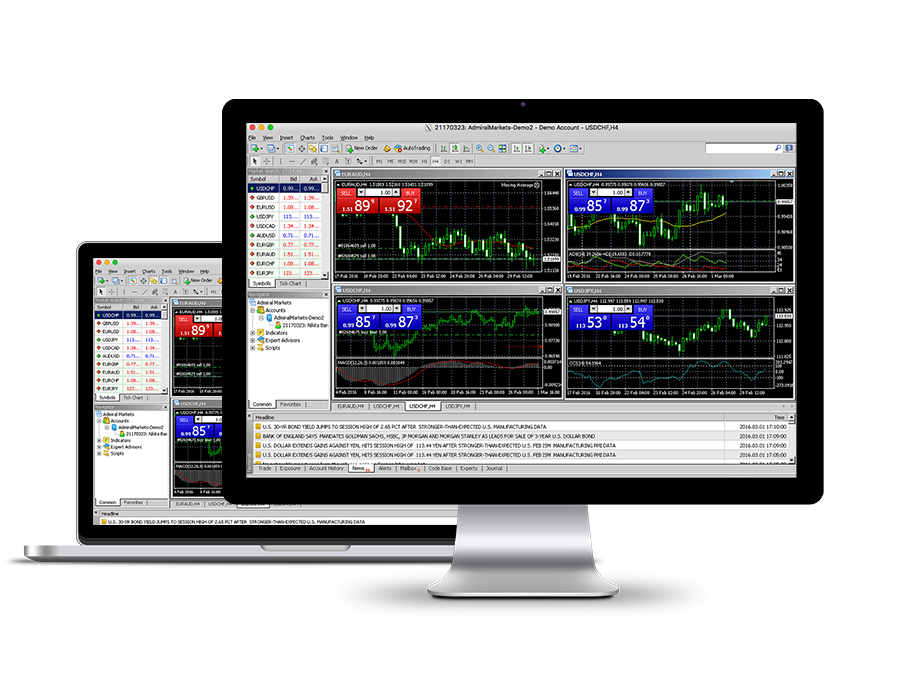
Com a Admirals você não tem de instalar o Windows no seu portátil ou computador Apple, nem precisa de configurar o MetaTrader 4 através do Wine.
A Admirals permite-lhe negociar numa versão do MT4 própria para Mac através de uma conta demo gratuita. Descubra mais sobre esta plataforma abaixo!
Caraterísticas do MT4 para Mac
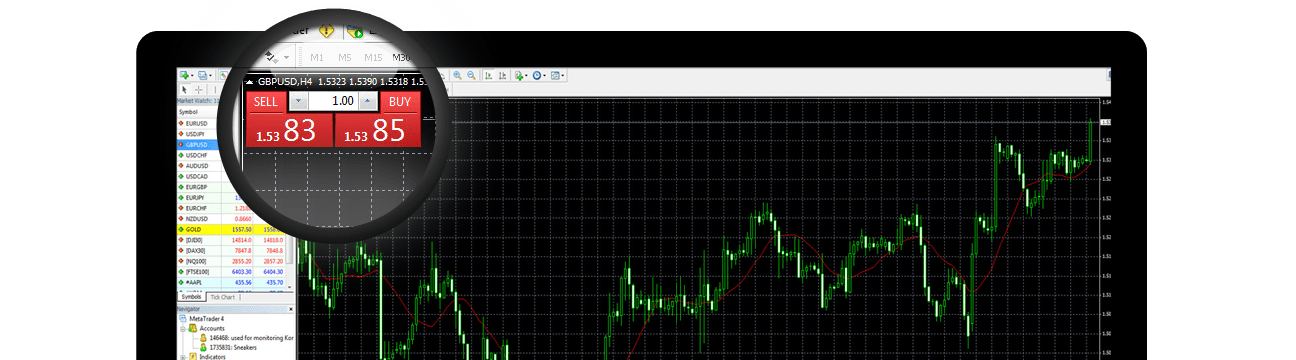
No geral, o MetaTrader 4 para Mac não é muito diferente do MetaTrader 4 para Windows, umas vez que a Admirals de tudo fez para lhe disponibilizar uma experiência o mais similar à da sua plataforma de trading favorita quanto possível. Você tirará partido da maioria dos recursos disponíveis num programa normal do MT4, entre os quais:
- Cotações em tempo real
- Trading num Clique
- Múltiplos períodos de tempo
- Gráficos ilimitados
- Indicadores personalizáveis
- e muito mais
O que é importante notar é que é muito difícil de imitar Expert Advisors, portanto é melhor evitar o uso de indicadores personalizados e robôs de trading na sua aplicação MetaTrader 4 para Mac.
Como instalar o MT4 no Mac?
Instalar o seu MetaTrader 4 para OSX é muito fácil. No geral, este processo é totalmente similar à instalação de qualquer outro software que não está disponível na Apple App Store.
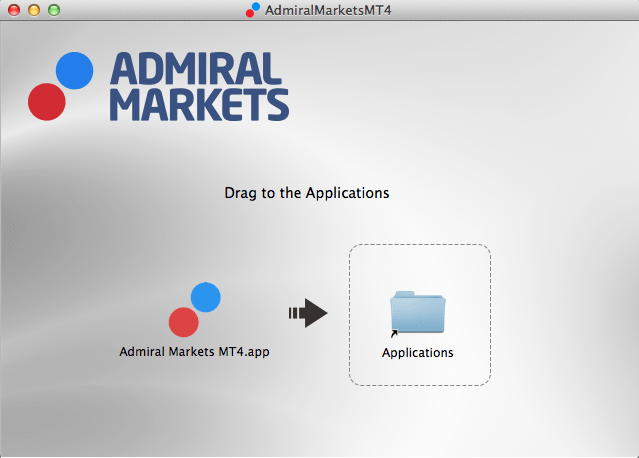
Você precisa primeiramente de descarregar a aplicação. Como é uma App externa, é bastante pesada, dependendo da versão deverá ter um tamanho de cerca de 200 MB.
Assim que tiver descarregado a versão do MT4 da Admirals para Mac, você precisa de abrir o ficheiro descarregado e arrastar e largar no diretório da aplicação.
Por agora, você terá completado todos os passos necessários para instalar o MT4 no seu Mac OSX.
É importante tem em atenção que esta aplicação é externa à Apple App Store, e por isso você terá de ativar e permitir aplicações externas no seu Mac. Para fazê-lo, clique no ícone da Apple no canto superior esquerdo do seu ecrã, selecione Preferências de Sistema e vá até Segurança e Privacidade. Você terá de editar a aba Geral de Segurança e Privacidade e só poderá fazê-lo depois de ter digitado a senha, depois de clicar no cadeado no canto inferior esquerdo da janela. Depois de completar isto, selecione em Qualquer Parte debaixo do texto "permitir aplicações descarregadas de:".
Trading Automatizado no MT4 para Mac
Como mencionamos anteriormente, EAs ou Expert Advisors não funcionam sempre como pretendido no Mac, portanto aconselhamos a verificar a fiabilidade de cada EA. Você poderá saber mais sobre como instalar EA`s na versão Mac do MetaTrader 4 abaixo.
Também é importante referir que a Admirals fornece a sua MT4 Supreme Edition através do uso de Expert Advisors e é por esse motivo que este plugin não está disponível para a versão do MT4 para Mac OS.
Instalação de EAs, indicadores e scripts
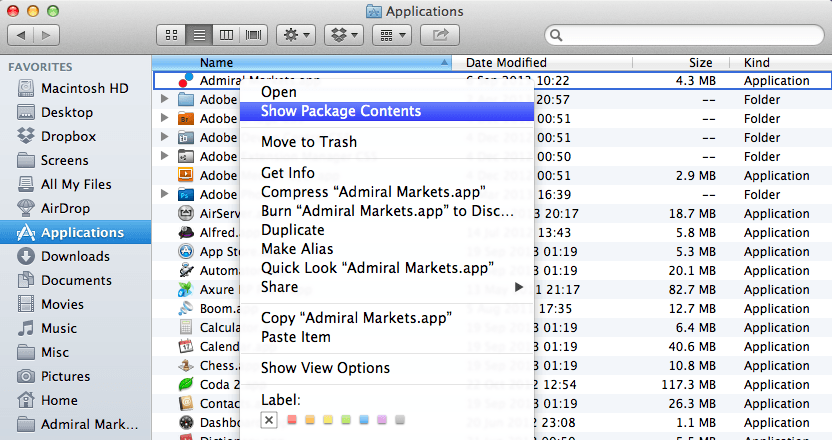
Para instalar ferramentas adicionais com Expert Advisors (EAs), indicadores ou scripts, abra a pasta da aplicação e clique no lado direito do rato sobre AdmiralMarkets MT4. No menu que abrir, escolha Mostrar Conteúdos do Pacote. Agora você vê o conteúdo total do ficheiro de instalação. Clique duas vezes sobre "drive_c" para obter a estrutura do MetaTrader no seu Mac.
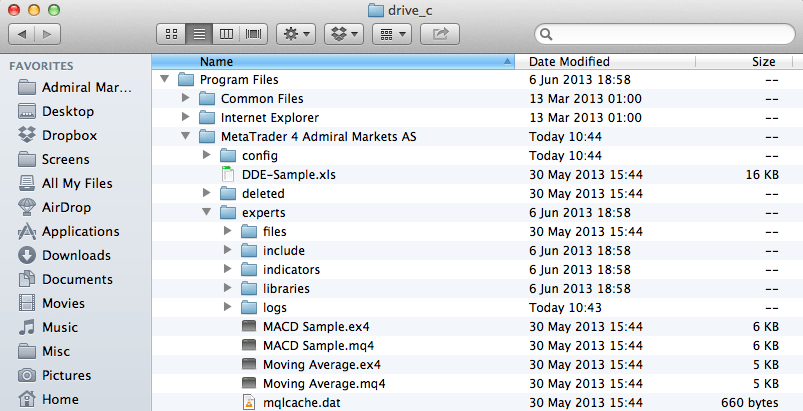
Agora, quando vir a estrutura do ficheiro normal do MetaTrader, você poderá colocar os seus EAs, indicadores e scripts.
Por favor tenha em atenção que se você tiver problemas com a visualização de certos EA na sua plataforma MT4, poderá descarregar as fontes nos links abaixo.
Clique aqui para transferir fontes
Clique duas vezes no ficheiro descarregado e pressione "Instalar Fonte"
Por favor tenha em atenção que Instalar o MetaTrader 4 no Mac OS através do Wine ou WineBottler também não garantiria um desempenho estável dos EAs. É por esta razão que você deve considerar investir em aplicações para computador paralelas se planeia negociar no Mac em modo automático.
Obtenha o MT4 no seu Mac
Pare de tentar instalar o MT4 com a ajuda do Wine de WineBottler. Também não há a necessidade de investir em aplicações paralelas para computador mais caras - obtenha o MetaTrader para Mac com a Admirals agora!
